Bạn đang xem bài viết Cách đổi pass modem Wifi trên máy tính, laptop dễ dàng, nhanh chóng tại Neu-edutop.edu.vn bạn có thể truy cập nhanh thông tin cần thiết tại phần mục lục bài viết phía dưới.
Khi có quá nhiều người truy cập cùng lúc vào mạng Wifi nhà bạn ảnh hưởng đến tốc độ đường truyền, lúc này bạn cần đổi pass wifi. Bài viết sau đây sẽ hướng dẫn cho các bạn đổi pass wifi của một số modem wifi hiện nay nhé!
Xem ngay các sản phẩm thiết bị mạng đang giảm giá SỐC
Cách đổi mật khẩu WiFi Tenda
Hiện nay trên thị trường có rất nhiều router Wireless Tenda, chẳng hạn Tenda F3 N300, Tenda W311R, Tenda W316R,… Cách đổi mật khẩu WiFi Tenda đều tương tự như nhau, cho dù bạn sử dụng loại router nào đi chăng nữa.
Đầu tiên, bạn truy cập vào trang quản trị modem của Tenda với dãy IP là 192.168.0.1. Nhập thông Tin Username là admin và Password là admin.
Sau đó chọn tab Wireless > Wireless Security rồi nhập mật khẩu cho WiFi vào mục Security Key rồi nhấn OK là xong.
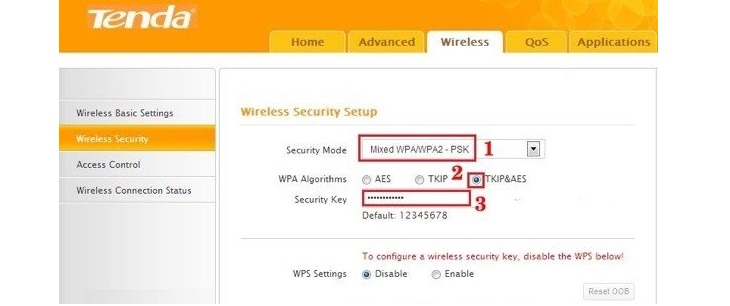
Hướng dẫn đổi pass WiFi TP-Link
– Tại thiết bị điện thoại, laptop hoặc máy tính để bàn. Bạn mở trình duyệt Chrome hoặc Firefox lên và nhập địa chỉ sau: 192.168.1.1.
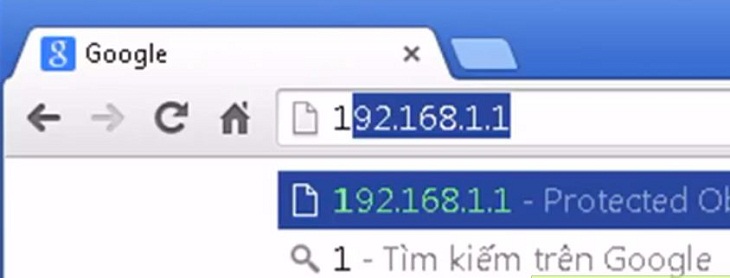
– Sau đó, tiến hành thực hiện đăng nhập với:
- User: admin.
- Password: admin.
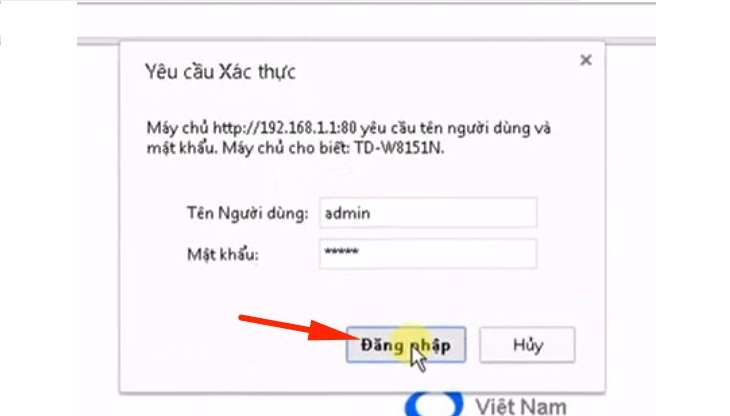
Sau khi đăng nhập thành công, trình duyệt của bạn sẽ có giao diện giống hình dưới đây.
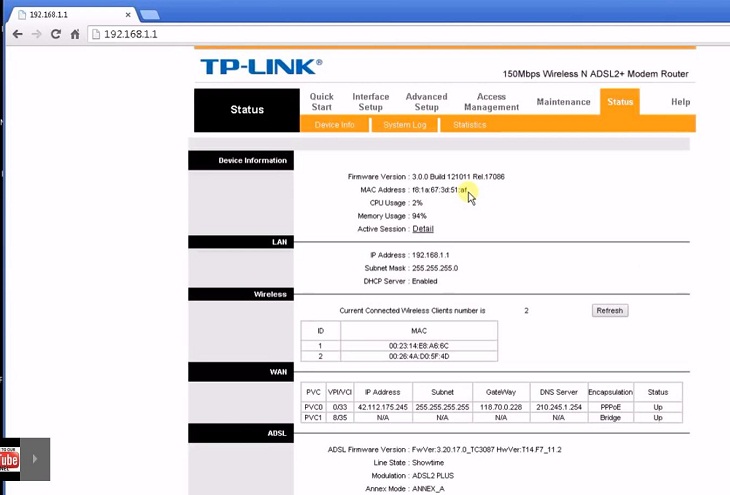
– Tại giao diện quản lý TP-Link, bạn chọn vào Interface Setup >> Chọn vào Wireless.
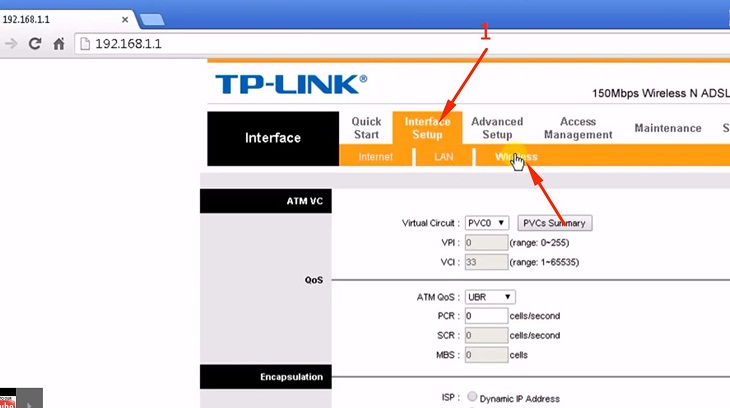
– Sau đó, bạn hãy kéo xuống tại mục WPS Setting.
– Để thay đổi tên hiển thị Wifi, hãy nhập Tên mới mà bạn muốn tại ô SSID . Để thay đổi mật khẩu, bạn hãy nhập mật khẩu mới tại ô Pre-Shared Key.
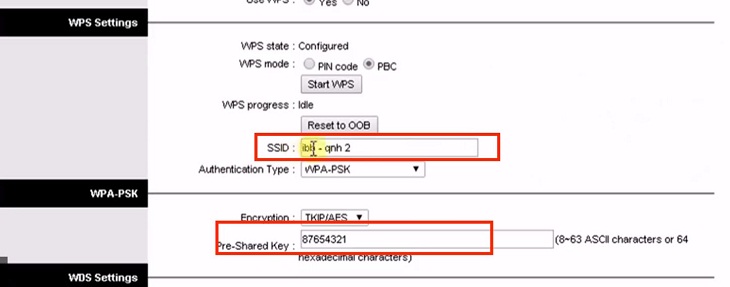
– Sau khi đã nhập các thông tin bao gồm Tên và Mật khẩu Wifi khác theo ý, bạn hãy kéo xuống dưới cùng của trình duyệt. Chọn nút Save để lưu lại.
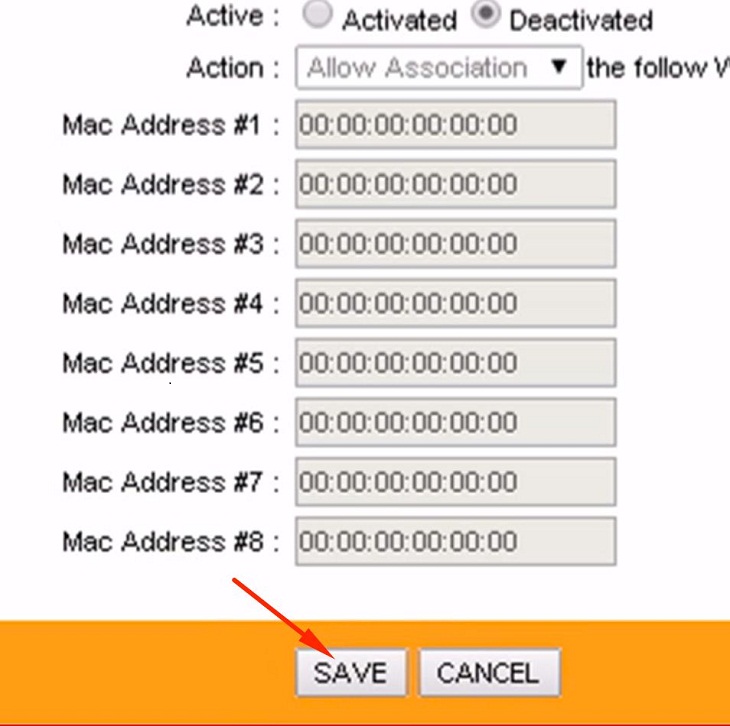
Cách thay đổi mật khẩu Wifi Linksys
Bước 1: Gắn Modem với máy tính và mở trình duyệt IE nhập vào địa chỉ 192.168.1.1 (địa chỉ mặc định của thiết bị).
Tại đây bạn nhập Username và Password mặc định là admin và admin rồi nhấn Enter (Có phân biệt chữ hoa chữ thường nhé).
Bước 2: Bạn chuyển sang thẻ Wireliess, tại đây bạn có thể đổi tên mạng Wifi ở ô Wireless Netword Name.
Bước 3: Bạn chuyển sang thẻ Wireliess Security, tại Security Mode bạn có thể lựa chọn các công nghệ mã hóa phù hợp, bài viết này chúng tôi lựa chọn WEP (bạn có thể lựa chọn WPA hoặc WPA2 tùy theo nhu cầu của bạn), sau đó nhập mật khẩu và chọn Save Settings.
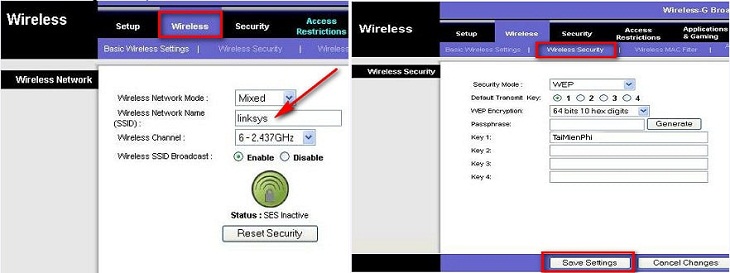
Cách đổi mật khẩu WiFi Dlink VNPT, FPT, VIETTEL
Bước 1: Thông thường địa chỉ IP truy cập cho modem Dlink thường là 192.168.1.1, tuy nhiên nếu bạn không truy cập được thì hãy sử dụng các bước sau đây để lấy IP.
Đầu tiên bấm tổ hợp phím Windows-R tiếp đến gõ cmd để mở Command Line Prompt.
Khi đã truy cập vào Command Line Prompt, bạn nhập lệnh ipconfig và bấm enter.
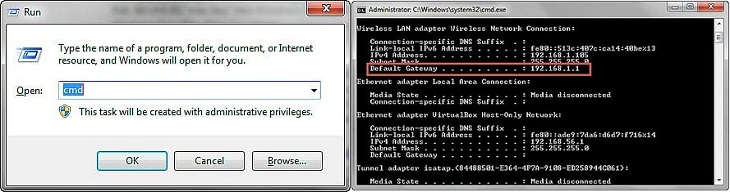
Bước 2: Sau khi có thông tin IP truy cập, hãy dán vào trình duyệt và sử dụng thông tin sau để đăng nhập.
- User: admin.
- Password: admin.
Bước 3: Truy cập vào Setup > Network Settings > Pre-Shared Key và nhập pass mới.
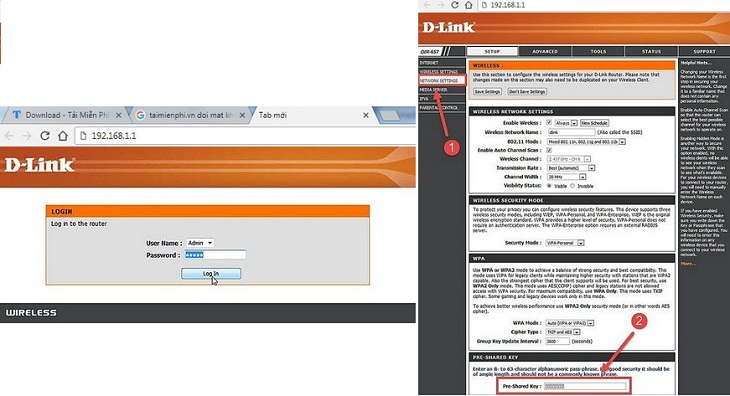
Bài viết trên hướng dẫn các bạn cách đổi mật khẩu Wifi của các loại Modem của các nhà mạng. Hy vọng giúp ích cho các bạn trong quá trình sử dụng mạng Internet nhé!
Cảm ơn bạn đã xem bài viết Cách đổi pass modem Wifi trên máy tính, laptop dễ dàng, nhanh chóng tại Neu-edutop.edu.vn bạn có thể bình luận, xem thêm các bài viết liên quan ở phía dưới và mong rằng sẽ giúp ích cho bạn những thông tin thú vị.
